Aufruf über den Browser
Geben Sie die Adresse der Anwendung direkt in die Adresszeile Ihres Browsers ein.
In Abhängigkeit von der eingesetzten Plattform (IBM Domino bzw. Java Plattform) unterscheidet sich der Aufbau der Adresse (URL) für den Aufruf leicht.
IBM Domino Plattform
Die Adresse (URL) der Anwendung bei Nutzung eines IBM Domino Servers hat folgendes Format:
http://<Ihr Server1>/<Pfad zur Anwendung2>/<Dateiname.nsf3>
Erläuterung:
-
IP oder vollqualifizierter Servername (z.B. nicht Kurzname/<Pfad zur Anwendung> sondern zum Beispiel Servername.pb.rz.in.gad.de/<pfad>/...)
-
Verzeichnis, in dem die Anwendung auf dem Domino Server abgelegt wurde
-
Dateiname, unter welchem die Anwendung auf dem Domino Server abgelegt wurde (Erweiterung .nsf nicht vergessen)
Die Adresse könnte dann beispielsweise so aussehen:
http://<bankserver>/<pfad>/forumfrontend.nsf
Java Plattform
Die Adresse (URL) der Anwendung bei Nutzung der Java Plattform hat folgendes Format:
http://<Ihr Server>/
Die Adresse des Servers kann dabei entweder eine IP-Adresse oder ein (voll-)qualifizierter DNS-Name sein.
Beispiel:
http://server.firma.lan/
Erstellen Sie sich nach dem Aufruf ein Lesezeichen in Ihrem Browser, um einen einfachen Zugriff auf die Anwendung zu ermöglichen.
Verteilen Sie die Adresse an alle Mitarbeiter, die mit der Anwendung arbeiten sollen oder stellen Sie diese über ein geeignetes Portal bereit.
Anmeldung
Nach der Eingabe der Adresse werden Sie zur Anmeldung aufgefordert. Die erste Anmeldung kann nur durch einen technischen Administrator erfolgen, da zu diesem Zeitpunkt noch keine weiteren Benutzer eingerichtet wurden.
Melden Sie sich mit Ihrem Benutzernamen und Ihrem Kennwort an.
Nutzer der IBM Domino Plattform verwenden für die Anmeldungen ein Benutzerkonto, welches mit der Rolle [ADMIN] in der Zugriffskontrolliste der Front- und Backend-Datenbank versehen wurde.
Für Anwender der Java Plattform ist eine Anmeldung mit dem Erstnutzer oder einem der hinterlegten technischen Administratoren aus einem konfigurierten Verzeichnisdienst möglich,
Aktivierung von Anwendungen
Die nachfolgenden Ausführungen behandeln die Aktivierung der Anwendung am Beispiel von ForumDSM.
Die unten aufgeführten Erläuterungen gelten für alle Web-Anwendungen der FORUM Gesellschaft für Informationssicherheit mbH.
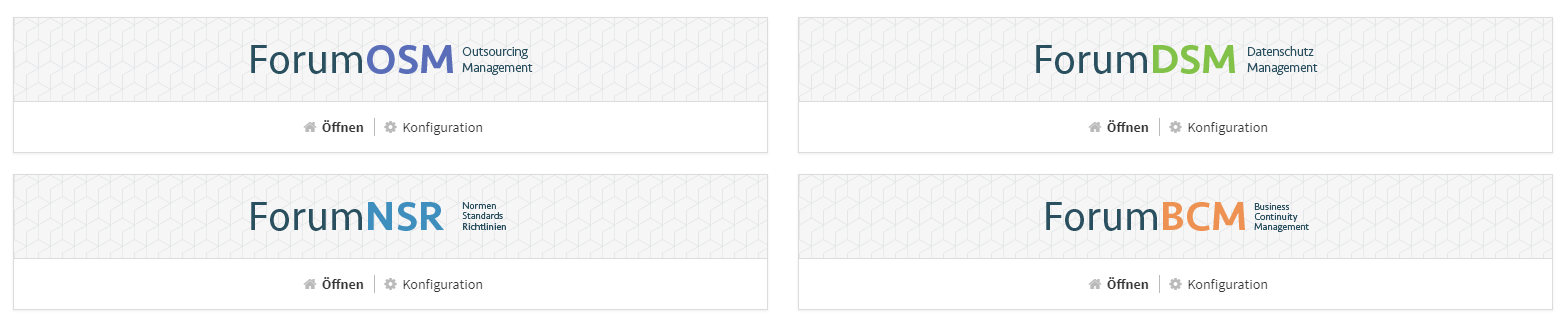
Abbildung: Web-Anwendungen der FORUM
Um eine Anwendung zu nutzen, rufen Sie die Startseite der ForumSuite in Ihrem Browser wie oben beschrieben auf. Sie gelangen über die Schaltfläche Freischalten in der jeweiligen Anwendung zur Möglichkeit der Eingabe des Freischaltschlüssels.
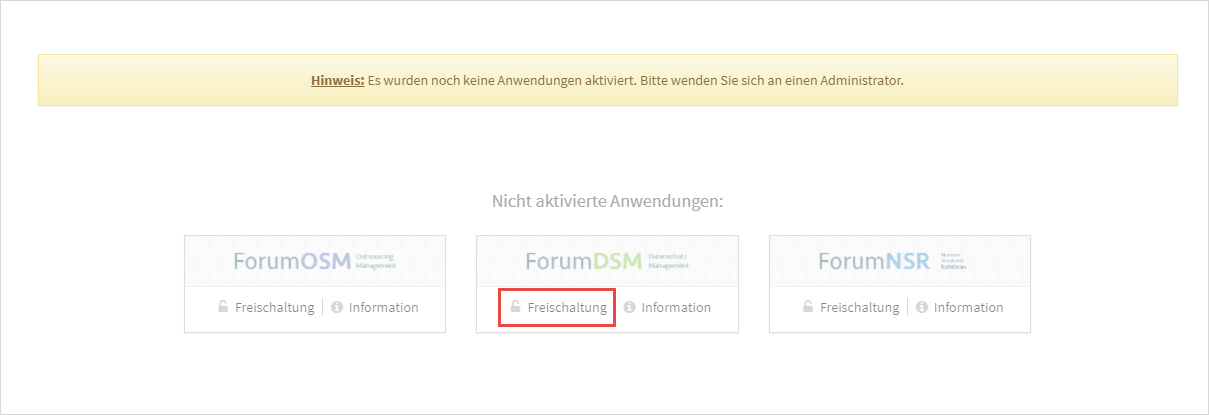
Abbildung: Ansicht nach dem ersten Aufruf einer Webanwendung (ForumOSM, ForumDSM oder ForumNSR)
Sofern bisher noch keine Anwendungen aktiviert wurden, erhalten Sie folgenden Hinweis:
Es wurden noch keine Anwendungen aktiviert. Bitte nutzen Sie die Freischalten-Funktion der jeweiligen Anwendung auf dieser Seite.
Freischaltschlüssel für die Aktivierung der Anwendung
Bitte achten Sie bei Gebrauch mehrerer Anwendung der FORUM auf die richtige Zuordnung des für die Anwendung bereitgestellten Freischaltschlüssels.
Bitte geben Sie nun den Namen Ihres Unternehmens (1) und den Freischaltschlüssel (2) ein. Achten Sie bitte auf eine genaue Eingabe der von der FORUM übergebenen Daten und bestätigen Sie anschließend Ihre Eingabe durch die Schaltfläche Prüfen und Speichern (3).
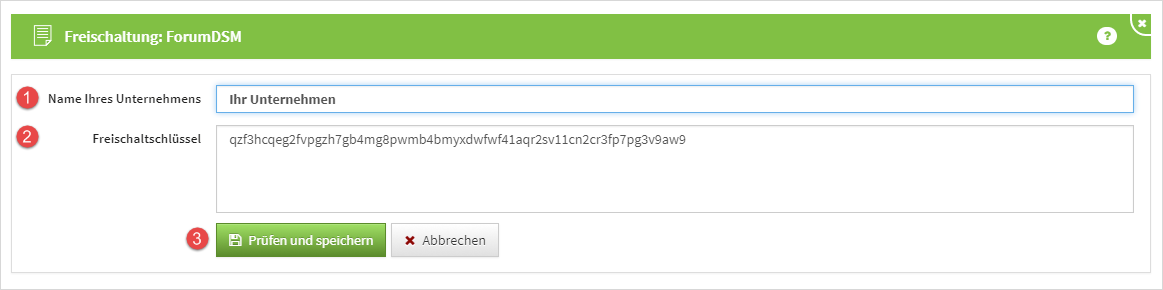
Abbildung: Eingabe des Freischaltschlüssels in ForumDSM
Nach erfolgreicher Eingabe der Daten wird eine kurze Statusmeldung (1) angezeigt und Sie gelangen auf die Übersichtsseite aller aktivierter Anwendungen. Der für die Freischaltung eingegebene Unternehmensname (2) wird Ihnen über den aktiven Anwendungen der FORUM angezeigt.
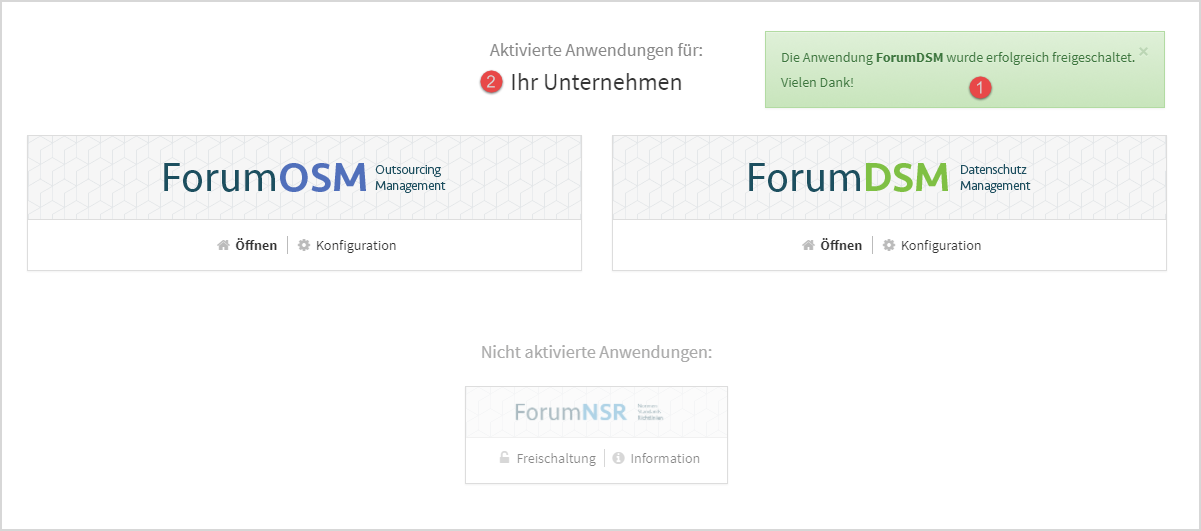
Abbildung: Erfolgreiche Eingabe des Freischaltschlüssels für ForumDSM
Öffnen von aktivierten Anwendung
Die aktivierte Anwendung kann nun geöffnet (1 und 2) bzw. konfiguriert (3) werden. Sind andere Anwendungen der Forum nicht aktiviert, werden sie unter nicht aktivierte Anwendungen (4) aufgelistet. Die Schaltfläche Informationen (5) unter der jeweiligen Anwendung leitet Sie auf die Website der FORUM zum jeweils gewählten Produkts.
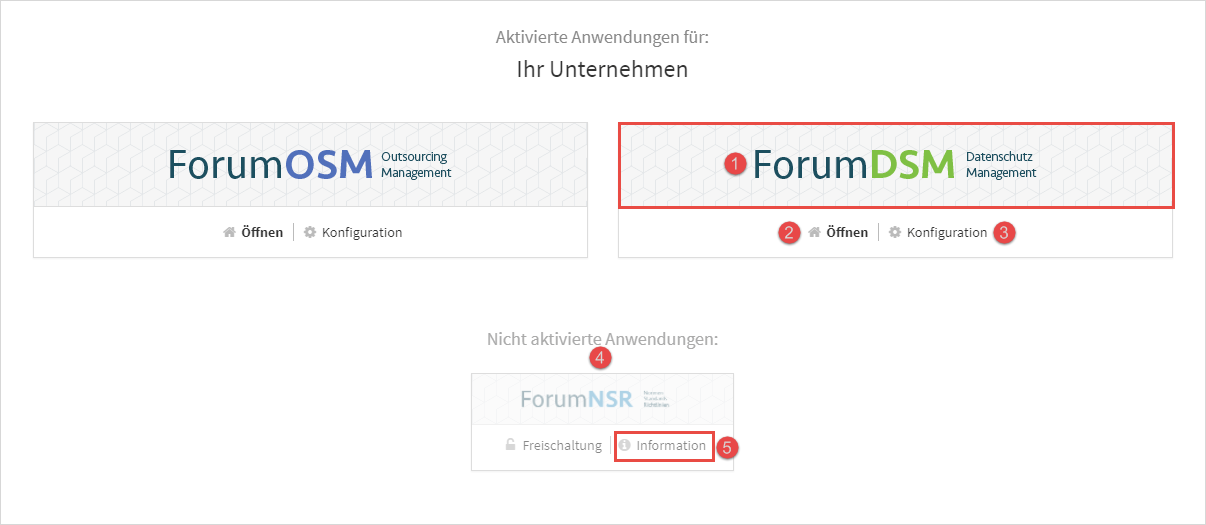
Abbildung: Nach erfolgreicher Eingabe des Freischaltschlüssels kann die Anwendung geöffnet werden.
Die Schaltfläche Konfiguration (3) ist nur für den technischen Administrator sichtbar.
Anmeldung nach bereits aktivierter Anwendung
Wenn Sie nicht bereits am Server angemeldet sind, werden Sie direkt zur Anmeldung aufgefordert. Nach der Anmeldung mit Benutzername und Kennwort befinden Sie sich auf der Übersichtsseite der FORUM-Produkte für Ihr Unternehmen.
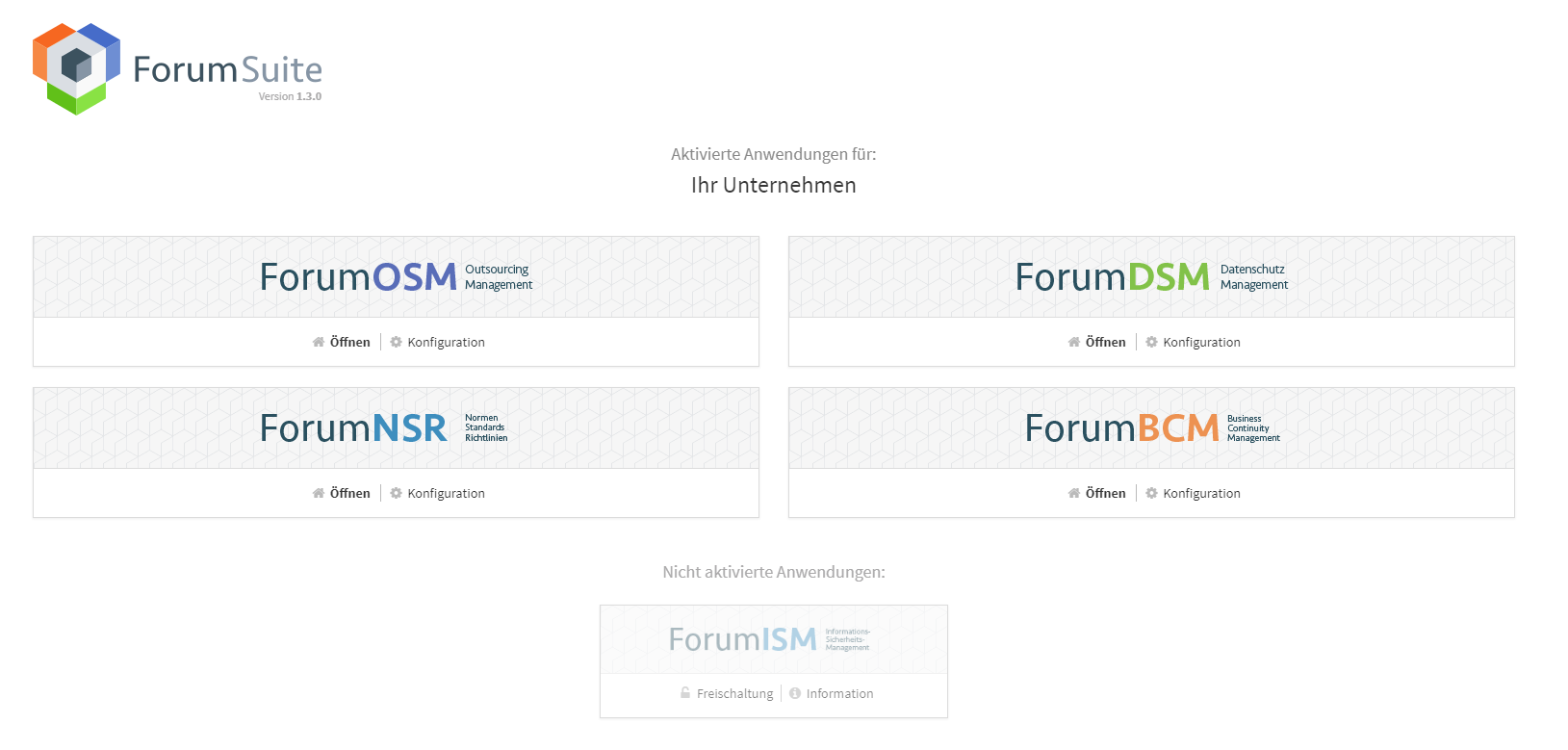
Abbildung: Startseite mit aktiver Anwendung ForumOSM und ForumDSM
Installation
Beim ersten Aufruf einer Anwendung werden automatisch noch einige erforderliche Daten installiert.
Sie erhalten hierbei folgenden Hinweis (hier am Beispiel von ForumDSM dargestellt):
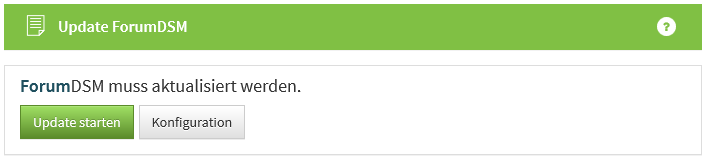
Abbildung: Aufforderung zum Update
Bitte betätigen Sie Update starten und warten das Ende des vollautomatischen Vorgangs ab. Sie werden anschließend auf die Startseite der jeweiligen Anwendung weitergeleitet.
Je nach Leistungsfähigkeit und Auslastung des Servers kann die Erstinstallation einige Minuten Zeit in Anspruch nehmen.